Πώς μπορώ να διορθώσω ένα σφάλμα κατά τη λήψη περιεχομένου από τα θέματα του Galaxy;
Τα σφάλματα λήψης συμβαίνουν για ορισμένους λόγους. Συνήθως, υπάρχει ένας τρόπος για να μάθετε ακριβώς τι συνέβη και πώς να το διορθώσετε. Μερικά από τα πιο συνηθισμένα σφάλματα λήψης συμβαίνουν όταν το τηλέφωνό σας κατεβάζει ή εγκαθιστά ενημερώσεις από το Galaxy Themes.
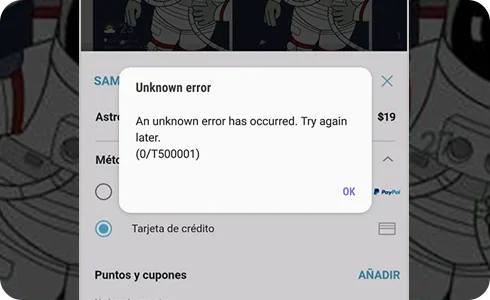
Εάν προκύψει σφάλμα κατά την εγκατάσταση ή την ενημέρωση, κάντε τα εξής:
Εάν εξακολουθεί να εμφανίζεται το ίδιο μήνυμα σφάλματος, επικοινωνήστε μαζί μας και επισυνάψτε το αρχείο καταγραφής συστήματος ακολουθώντας τα παρακάτω βήματα:
Εάν ένα αγορασμένο θέμα δεν λειτουργεί
Ελέγξτε αν υπάρχει ενημερωμένη έκδοση του θέματος που αγοράσατε. Το μόνο περιεχόμενο που μπορεί να ενημερωθεί είναι το περιεχόμενο που έχει καταχωρίσει ο πωλητής στο Galaxy Themes. Μπορείτε να ενημερώσετε το θέμα σας χρησιμοποιώντας τα παρακάτω βήματα:
Εάν το λειτουργικό σύστημα της συσκευής σας έχει ενημερωθεί από την αγορά σας, ίσως χρειαστεί να ενημερώσετε το θέμα σας. Εάν μια ενημέρωση δεν είναι διαθέσιμη, επικοινωνήστε με τον προγραμματιστή και ρωτήστε αν σκοπεύει να δημοσιεύσει μια ενημέρωση.
Όταν το τηλέφωνο έχει ρυθμιστεί σε σκοτεινή λειτουργία, ορισμένα χαρακτηριστικά του θέματος είναι ασύμβατα και δεν θα είναι ορατά (πληκτρολόγιο, υποπληκτρολόγιο, γραμμή παραθύρων κ.λπ.)
Αλλάξτε τις ρυθμίσεις από Σκοτεινή λειτουργία σε Φωτεινή λειτουργία με τα εξής βήματα:
Να σημειωθεί ότι: Η τοποθεσία και το όνομα του μενού ρυθμίσεων ενδέχεται να διαφέρουν ανάλογα με τη χώρα και τη συσκευή.
Ευχαριστούμε για την ανταπόκρισή σας
Παρακαλούμε απαντήστε σε όλες τις ερωτήσεις.



































